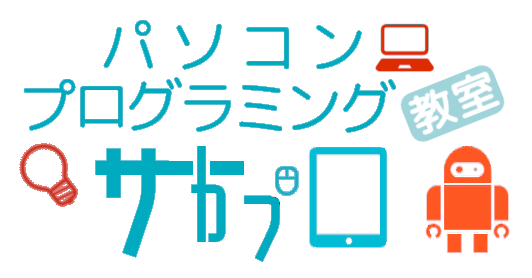無料プログラミング_多角形を描く.png)
坂出プログラミング教室の「Kei」です!
今日は「Scratch(スクラッチ)」を使用した教材活用の紹介です。
今回は小学5年生の算数の授業で習う、正多角形の作図に挑戦します。
NHKの「Why!?プログラミング」で公開されている【奇跡のチョウを直せ】についての解説となります。
お父さん・お母さんが子どもに教えられように、ポイントを挙げながら解説します。 2020年度のプログラミング必修化で授業内容に取り入れられる可能性がとても高いので是非やってみてください!
このプログラミングの目的
- 正多角形の性質をプログラムに利用することで、正多角形についての理解度を高める。
- 自分自身でより良いプログラミングの仕方・表現を考えることで論理的思考を育む
1. どんなゲーム(プログラム)を作るかを確認する
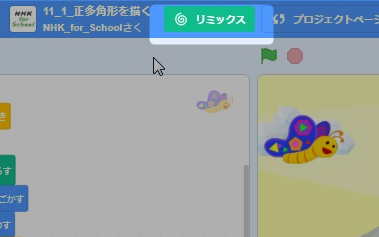
真ん中上にある「リミックス」をクリックしましょう。
これをクリックすることで自分のアカウントへ、このプログラムを保存できるようになります。
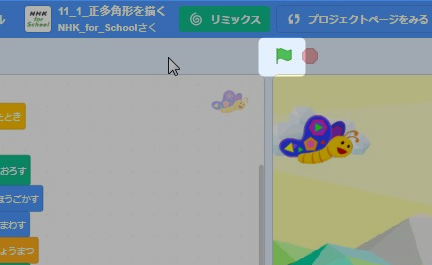
(旗)をクリックして今のじょうたいを確認しましょう!
今はまだちょうちょがまっすぐな線を引くだけですね。今回はちょうちょの動きを操作して、色々な形を描くプログラムを作りましょう!
※お子さんには「チョウを操作して三角形や四角形を描くようにプログラミングしてみようか」など声かけして、プログラミングの目的を確認させてあげましょう。2. 線を描いてみよう
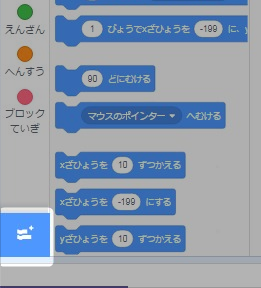
最初の状態では線を描くためのコード群 「ペン」 がありませんので、追加する必要があります。左下にあるコード追加ボタンをクリックします。
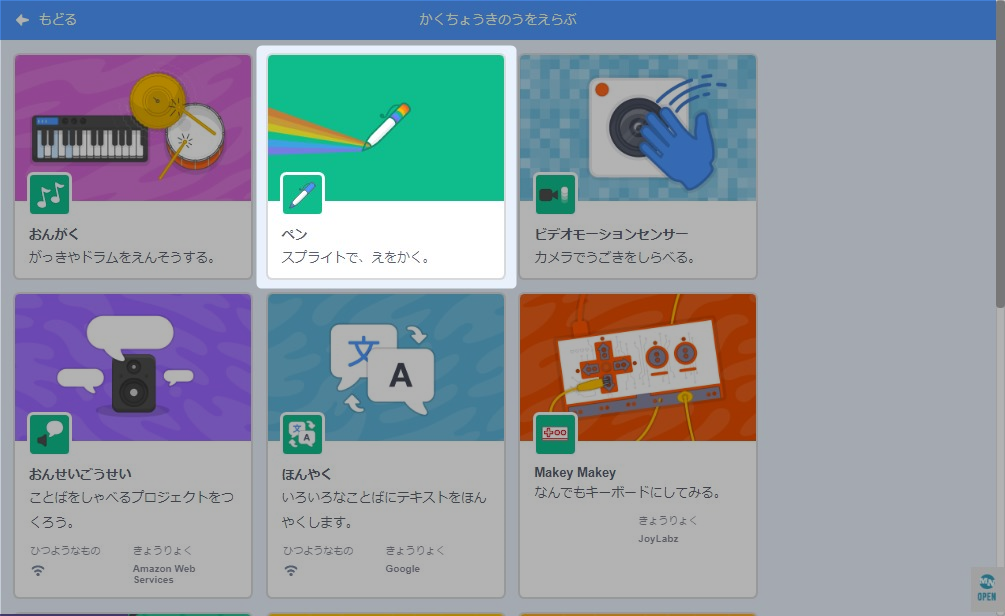
「ペン」を選びましょう。
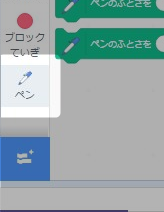
これで「ペン」のコードが追加されました。
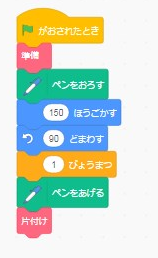
次に、線の描き方を確認しましょう。プログラムにある「ペンを下ろす」という命令を使うと線が描かれ、 「ペンを上げる」を使うと描かれなくなります。
このプログラムではペンを下ろしてから「150歩動かす」をしているので、150歩分の線を描くことになります。
このプログラムでは、150歩動かしたあと、90度まわって線を描くのを止めてしまっていますね。まずは、四角形を描くようにプログラムを変更しましょう!
※まずはお子さんが自由に変更してみましょう。 ちなみに、プログラムにある「準備」というのは、チョウにどの位置からペンを下ろさせるかを決めた命令、「片付け」は、チョウが形を描いた後の動きを決めた命令です。ここでは気にしないでおきましょう。3.正方形を描いてみよう
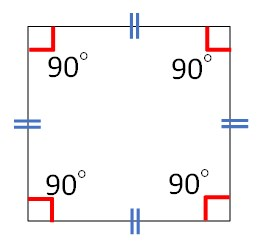
正方形は、
・4つの辺の長さが全て同じ
・4つの角の大きさが90度
だったね。
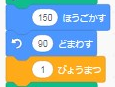
これらの命令を4回くり返せば正方形になりそう。ちなみに「1秒待つ」は無くてもいいけど、描いているのが分かるように使っています。単純にこれらのコードを4つ続けて書いてもいいけど、「制御」のコード「○回繰り返す」の中に入れて、○を4に直して使う方法を覚えましょう。
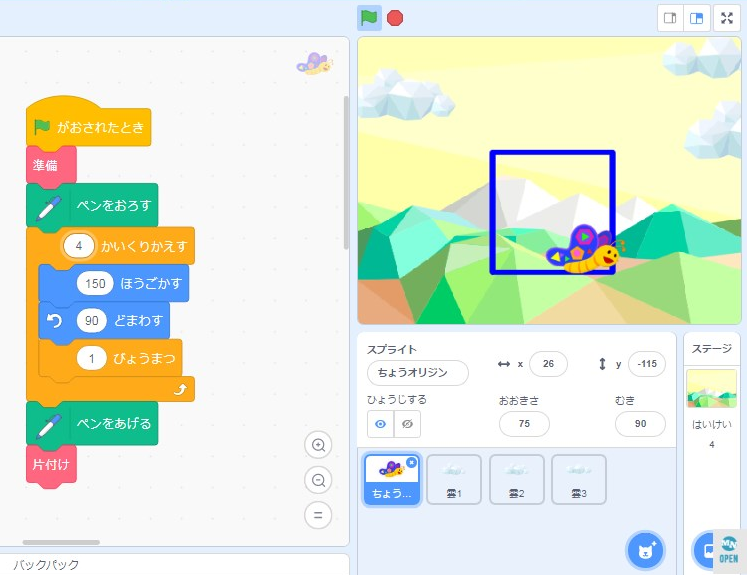
これで(旗)を押してプログラムを実行しましょう。正方形が描けたら成功です!
4.正三角形を描いてみよう
次に正三角形を描いてみましょう。
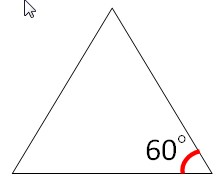
正三角形の1つの角度は60°です。
「90度回す 」 を変えて試してみましょう。
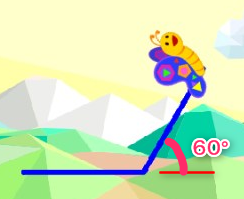
ここで、単純に「60度回す」にすると、上手く描けなかったと思います。
ちなみに「0度回す」に変更して試すと、まっすぐな線が描けると思います。
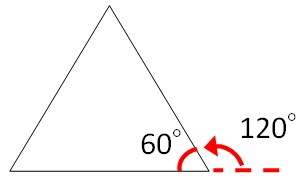
10度にすると線が少しだけ斜め上にいきます。このようになるので、正三角形の外角を使う必要があります。「120度」に変更してみましょう。

これで正三角形が描けました!
ちなみに「60度回す」 の場合は、「6回繰り返す」にして実行してみると正六角形が描けますのでやってみましょう。
5.いろいろな正多角形を描いてみよう
ここまで描いた正多角形の 「辺の数」と「回す角度」を整理してみましょう。あるルールがあることに気がつきませんか?
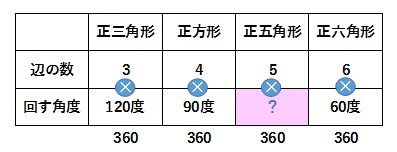
「辺の数」と「回す角度(外角)」をかけ算すると、必ず360になると思います。つまり、回す角度が分からなくても、 360を「辺の数」で割れば「回す角度」が分かります。
例えば、正五角形を描きたいなら、 360÷5=72と計算をして、 くり返す回数を「5」、回す角度を「72」にしましょう。
このルールを利用して正七角形や、もっともっと大きな数の辺の多角形を描いてみましょう!百や千とどんどん増やすとある形に・・・
今回は正多角形の性質を利用して色々な図形を描くプログラム作りを学びましたが、いかがでしたでしょうか?子どものペースでゆっくりと楽しみながらやっていきましょう。